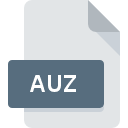
Dateiendung AUZ
Ableton Authorization Format
-
DeveloperAbleton
-
Category
-
Popularität2.6 (3 votes)
Was ist AUZ-Datei?
Dateien mit der Dateiendung AUZ gehören zur Kategorie der Registrierungsdateien.
Was enthalten AUZ-Dateien?
Der Inhalt von Dateien mit der Dateiendung AUZ sind Registrierungsinformationen für die Software Ableton Live. Diese Software dient der Produktion und Bearbeitung von Audioressourcen. In Dateien mit der Dateiendung AUZ werden digitale Schlüssel gespeichert, die zur Autorisierung der kostenpflichtigen Vollversion der Anwendung dienen. Dazu müssen Sie lediglich auf die Datei mit der Endung AUZ doppelklicken, die sich auf der Festplatte eines mit dem Internet verbundenen Computers befindet.
Wofür werden AUZ-Dateien verwendet?
Dank Dateien mit der Dateiendung AUZ ist es möglich, die Vollversion der Ableton Live-Software auch auf Computern zu registrieren, die keinen Zugriff auf das Netzwerk haben. Hierzu ist ein durch die oben genannte Software generierter Hardwarecode notwendig. Der Hardwarecode muss auf der Website des Herstellers der Anwendung eingereicht werden. Es kann beispielsweise auf einem anderen Computer mit Internetzugang oder sogar auf einem Smartphone geöffnet werden. Von der genannten Website ist es dann notwendig, die Datei mit der auf Basis des Hardwareschlüssels generierten AUZ-Dateiendung herunterzuladen. Nachdem Sie es auf einen Computer ohne Internetzugang kopiert haben, können Sie die Registrierung der Vollversion der Ableton Live-Software abschließen, indem Sie auf die AUZ-Datei doppelklicken.
Programme die die Dateieendung AUZ unterstützen
AUZ-Dateien können auf allen Systemplattformen, auch auf Mobilgeräten, gefunden werden. Es gibt jedoch keine Garantie, dass diese Dateien jeweils ordnungsgemäß unterstützt werden.
Updated: 03/08/2024
Wie soll ich die AUZ Datei öffnen?
Das Öffnen von Dateien mit der Endung AUZ kann verschiedene Ursachen haben. Glücklicherweise können die meisten Probleme mit AUZ-Dateien ohne gründliche IT-Kenntnisse und vor allem innerhalb von Minuten gelöst werden. Die nachstehende Liste führt Sie durch die Behebung des aufgetretenen Problems.
Schritt 1. Installieren Sie die Software Ableton Live
 Probleme beim Öffnen von und beim Arbeiten mit AUZ-Dateien haben höchstwahrscheinlich nichts mit der Software zu tun, die mit den AUZ-Dateien auf Ihrem Computer kompatibel ist. Die Lösung ist unkompliziert. Laden Sie einfach Ableton Live herunter und installieren Sie es. Die vollständige Liste der nach Betriebssystemen gruppierten Programme finden Sie oben. Die sicherste Methode zum Herunterladen von Ableton Live ist das Aufrufen der Entwickler-Website (Ableton AG) und das Herunterladen der Software über die angegebenen Links.
Probleme beim Öffnen von und beim Arbeiten mit AUZ-Dateien haben höchstwahrscheinlich nichts mit der Software zu tun, die mit den AUZ-Dateien auf Ihrem Computer kompatibel ist. Die Lösung ist unkompliziert. Laden Sie einfach Ableton Live herunter und installieren Sie es. Die vollständige Liste der nach Betriebssystemen gruppierten Programme finden Sie oben. Die sicherste Methode zum Herunterladen von Ableton Live ist das Aufrufen der Entwickler-Website (Ableton AG) und das Herunterladen der Software über die angegebenen Links.
Schritt 2. Überprüfen Sie die Version von Ableton Live und aktualisieren Sie sie bei Bedarf
 Wenn auf Ihren Systemen bereits " Ableton Live installiert ist und die AUZ-Dateien immer noch nicht ordnungsgemäß geöffnet werden, überprüfen Sie, ob Sie über die neueste Version der Software verfügen. Manchmal führen Softwareentwickler neue Formate ein, die bereits zusammen mit neueren Versionen ihrer Anwendungen unterstützt werden. Wenn Sie eine ältere Version von Ableton Live installiert haben, wird das AUZ -Format möglicherweise nicht unterstützt. Die neueste Version von Ableton Live ist abwärtskompatibel und unterstützt Dateiformate, die von älteren Versionen der Software unterstützt werden.
Wenn auf Ihren Systemen bereits " Ableton Live installiert ist und die AUZ-Dateien immer noch nicht ordnungsgemäß geöffnet werden, überprüfen Sie, ob Sie über die neueste Version der Software verfügen. Manchmal führen Softwareentwickler neue Formate ein, die bereits zusammen mit neueren Versionen ihrer Anwendungen unterstützt werden. Wenn Sie eine ältere Version von Ableton Live installiert haben, wird das AUZ -Format möglicherweise nicht unterstützt. Die neueste Version von Ableton Live ist abwärtskompatibel und unterstützt Dateiformate, die von älteren Versionen der Software unterstützt werden.
Schritt 3. Legen Sie die Standardanwendung zum Öffnen von AUZ-Dateien auf Ableton Live fest.
Wenn das Problem im vorherigen Schritt nicht behoben wurde, sollten Sie AUZ-Dateien mit der neuesten Version von Ableton Live verknüpfen, die Sie auf Ihrem Gerät installiert haben. Die Zuordnung von Dateiformaten zur Standardanwendung kann je nach Plattform in Details unterschiedlich sein, die grundlegende Vorgehensweise ist jedoch sehr ähnlich.

So ändern Sie das Standardprogramm in Windows
- Wählen Sie den Eintrag aus dem Dateimenü, auf das Sie durch Klicken mit der rechten Maustaste auf die Datei AUZ zugreifen
- Klicken Sie auf und wählen Sie dann die Option
- Der letzte Schritt ist die Auswahl der Option suchen. Geben Sie den Verzeichnispfad zu dem Ordner an, in dem Ableton Live installiert ist. Jetzt müssen Sie nur noch Ihre Auswahl bestätigen, indem Sie Immer mit diesem Programm AUZ-Dateien öffnen und auf klicken.

So ändern Sie das Standardprogramm in Mac OS
- Klicken Sie mit der rechten Maustaste auf die Datei AUZ und wählen Sie
- Suchen Sie die Option - klicken Sie auf den Titel, falls dieser ausgeblendet ist
- Wählen Sie aus der Liste das entsprechende Programm aus und bestätigen Sie mit
- Wenn Sie die vorherigen Schritte ausgeführt haben, sollte eine Meldung angezeigt werden: Diese Änderung wird auf alle Dateien mit der Dateiendung AUZ angewendet. Klicken Sie anschließend auf die Schaltfläche , um den Vorgang abzuschließen.
Schritt 4. Überprüfen Sie die ROZ auf Fehler
Sollte das Problem nach den Schritten 1 bis 3 weiterhin auftreten, überprüfen Sie, ob die Datei AUZ gültig ist. Wenn Sie nicht auf die Datei zugreifen können, kann dies verschiedene Ursachen haben.

1. Stellen Sie sicher, dass die betreffende ROZ nicht mit einem Computervirus infiziert ist
Wenn das AUZ tatsächlich infiziert ist, blockiert die Malware möglicherweise das Öffnen. Scannen Sie die Datei AUZ sowie Ihren Computer nach Malware oder Viren. Wenn die AUZ-Datei tatsächlich infiziert ist, befolgen Sie die nachstehenden Anweisungen.
2. Überprüfen Sie, ob die Datei beschädigt oder beschädigt ist
Wenn Sie die problematische AUZ-Datei von einem Dritten erhalten haben, bitten Sie diesen, Ihnen eine weitere Kopie zuzusenden. Es ist möglich, dass die Datei nicht ordnungsgemäß auf einen Datenspeicher kopiert wurde und unvollständig ist und daher nicht geöffnet werden kann. Es kann vorkommen, dass der Download der Datei mit der Endung AUZ unterbrochen wurde und die Dateidaten fehlerhaft sind. Laden Sie die Datei erneut von derselben Quelle herunter.
3. Stellen Sie sicher, dass Sie über die entsprechenden Zugriffsrechte verfügen
Manchmal müssen Benutzer über Administratorrechte verfügen, um auf Dateien zugreifen zu können. Melden Sie sich von Ihrem aktuellen Konto ab und bei einem Konto mit ausreichenden Zugriffsrechten an. Öffnen Sie dann die Datei Ableton Authorization Format.
4. Stellen Sie sicher, dass Ihr Gerät die Anforderungen erfüllt, um Ableton Live öffnen zu können.
Die Betriebssysteme stellen möglicherweise genügend freie Ressourcen fest, um die Anwendung auszuführen, die AUZ-Dateien unterstützt. Schließen Sie alle laufenden Programme und versuchen Sie, die Datei AUZ zu öffnen.
5. Überprüfen Sie, ob Sie die neuesten Updates für das Betriebssystem und die Treiber haben
Das aktuelle System und die aktuellen Treiber machen Ihren Computer nicht nur sicherer, sondern können auch Probleme mit der Datei Ableton Authorization Format lösen. Veraltete Treiber oder Software haben möglicherweise die Unfähigkeit verursacht, ein Peripheriegerät zu verwenden, das für die Verarbeitung von AUZ-Dateien erforderlich ist.
Möchten Sie helfen?
Wenn Sie zusätzliche Informationen bezüglich der Datei AUZ besitzen, würden wir sehr dankbar sein, wenn Sie Ihr Wissen mit den Nutzern unseres Service teilen würden. Nutzen Sie das Formular, dass sich hier befindet, und senden Sie uns Ihre Informationen über die Datei AUZ.

 Windows
Windows 
 MAC OS
MAC OS 